9 „iPhone“ privatumo nustatymai, kuriuos turėtumėte įjungti dabar

„Apple“ privatumo srityje dirba geriau nei dauguma įmonių. Tačiau ne visi numatytieji „iPhone“ nustatymai yra naudingi vartotojui.
„Dropbox“ kartais gali neaptikti nuotraukų, kurias neseniai padarėte „iPhone“. Kai taip atsitiks, galite gauti tokį klaidos pranešimą: „„ Dropbox “nerado jokių naujų nuotraukų ar vaizdo įrašų iPhone “. Iš naujo paleiskite telefoną ir, jei šis greitas sprendimas nepadeda, ieškokite toliau pateiktų sprendimų.
Turinys
Ką daryti, jei „Dropbox“ nepavyko rasti naujų nuotraukų „iPhone“.
Iš naujo nustatyti fotoaparato įkėlimus
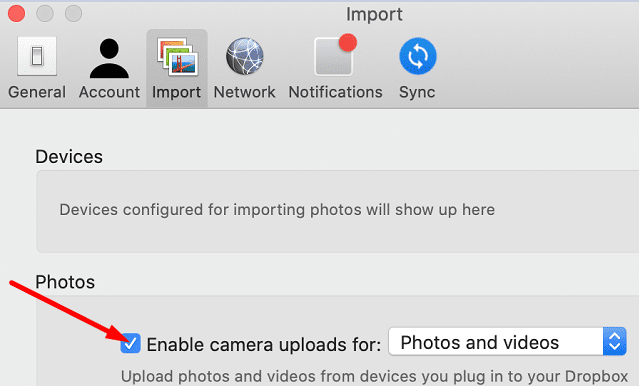
Iš naujo įgalinę fotoaparato įkėlimą, iš naujo nustatysite fotoaparato įkėlimo nustatymus visuose įrenginiuose. Kitą kartą prijungus „iPhone“, „Dropbox“ paragins patvirtinti, kad norite importuoti nuotraukas iš įrenginio.
Atsieti „Dropbox“.
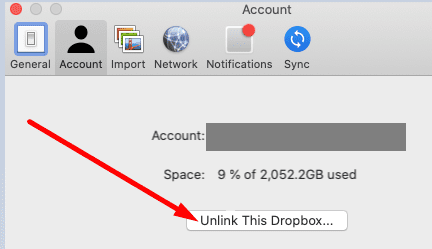
Atminkite, kad jums gali tekti atjungti ir vėl prijungti „Dropbox“ kiekvieną kartą, kai turėsime įkelti naujų nuotraukų. Tai gali būti ne pats patogiausias sprendimas, tačiau daugelis vartotojų patvirtino, kad jis veikė.
Jei telefone nenaudojate naujausios iOS versijos, eikite į Nustatymai , pasirinkite Bendrieji , bakstelėkite Programinės įrangos naujinimas ir patikrinkite, ar nėra naujinimų. Įsitikinkite, kad tiek „iOS“, tiek „MacOS“ versijos yra atnaujintos.
Iš naujo įdiekite „Dropbox“.
Jei problema išlieka ir „Dropbox“ vis tiek nepavyksta aptikti ir sinchronizuoti naujų nuotraukų, pašalinkite programą iš „iPhone“ ir „Mac“. Iš naujo paleiskite įrenginius, dar kartą įdiekite „Dropbox“ ir patikrinkite, ar pastebėjote patobulinimų.
Išvada
Jei „Dropbox“ negali rasti naujų nuotraukų jūsų „iPhone“, įsitikinkite, kad naudojate naujausias „iOS“ ir „Dropbox“ programų versijas. Be to, iš naujo nustatykite fotoaparato įkėlimo nustatymus ir atsiekite „Dropbox“. Tikimės, kad naudodami šį vadovą pavyko išspręsti problemą. Nedvejodami pasidalykite savo atsiliepimais toliau pateiktuose komentaruose.
„Apple“ privatumo srityje dirba geriau nei dauguma įmonių. Tačiau ne visi numatytieji „iPhone“ nustatymai yra naudingi vartotojui.
Šiuo veiksmo mygtuku galite bet kada paskambinti „ChatGPT“ savo telefone. Čia pateikiamas vadovas, kaip atidaryti „ChatGPT“ naudojant veiksmo mygtuką „iPhone“ telefone.
Kaip padaryti ilgą ekrano kopiją „iPhone“ telefone, galite lengvai užfiksuoti visą tinklalapį. Slenkančios ekrano kopijos funkcija „iPhone“ telefone pasiekiama „iOS 13“, „iOS 14“, o čia pateikiamas išsamus vadovas, kaip padaryti ilgą ekrano kopiją „iPhone“.
„iCloud“ slaptažodį galite pakeisti įvairiais būdais. „iCloud“ slaptažodį galite pakeisti kompiuteryje arba telefone naudodami palaikymo programą.
Kai „iPhone“ įrenginyje siunčiate bendrą albumą kam nors kitam, tas asmuo turi sutikti prie jo prisijungti. Yra keli būdai, kaip priimti kvietimus bendrinti albumą „iPhone“ įrenginyje, kaip parodyta toliau.
Kadangi „AirPods“ ausinės yra mažos ir lengvos, jas kartais lengva pamesti. Geros žinios yra tai, kad prieš pradėdami ieškoti pamestų ausinių namuose, galite jas sekti naudodami „iPhone“.
Ar žinojote, kad priklausomai nuo regiono, kuriame pagamintas jūsų „iPhone“, jis gali skirtis, palyginti su kitose šalyse parduodamais „iPhone“?
Atvirkštinė vaizdų paieška „iPhone“ yra labai paprasta, kai galite naudoti įrenginio naršyklę arba naudoti kai kurias trečiųjų šalių programas, kad gautumėte daugiau paieškos parinkčių.
Horizontaliai pasukus ekraną „iPhone“ telefone, galima patogiau žiūrėti filmus ar „Netflix“, peržiūrėti PDF failus, žaisti žaidimus ir kt. bei mėgautis geresne patirtimi.
Jei kada nors pabudę pastebėjote, kad jūsų „iPhone“ baterija staiga nukrito iki 20 % ar mažiau, jūs ne vieni.








